3 Modi per Stampare i Messaggi WhatsApp sull’iPhone
WhatsApp è un'applicazione molto popolare per gli utenti dell’iPhone per inviare messaggi.
 100% sicuro e la privacy degli utenti garantita
100% sicuro e la privacy degli utenti garantita01/08/2023 • Archiviato in: Gestisci App Social • Soluzioni comprovate
3 Modi per Stampare i Messaggi WhatsApp sull’iPhone
Dr.Fone - Recupero Dati IOS è il software per ripristinare anche i messaggi WhatsApp sull’iPhone. È lo strumento di recupero di dati n. 1 al mondo per iPhone, iPad e iPod touch per recuperare i dati eliminati o mancanti. Tramite esso, puoi esportare i tuoi messaggi WhatsApp sul tuo computer e stampare i messaggi di WhatsApp facilmente!

Dr.Fone - Recupero Dati iOS
3 modi per recuperare i contatti da iPhone iPhone 6SE/6s Plus/6s/6 Plus/6/5S/5C/5/4S/4/3GS!
- Recupera i contatti direttamente da iPhone, backup iTunes e backup iCloud.
- Recupera i contatti tra cui numeri, nomi, e-mail, titoli professionali, aziende, ecc.
- Supporta iPhone 6s,iPhone 6s Plus,iPhone SE e l'ultimo iOS 9 completamente!
- Recupera i dati persi a causa di omissione, perdita, jailbreak, aggiornamento iOS 9 del dispositivo, ecc.
- Selettivamente hai l’anteprima e recupera tutti i dati che tu desideri.
- Parte 1: Esplorare il tuo iPhone direttamente per trasformare la cronologia chat WhatsApp in un file in formato stampabile
- Parte 2: Ottenere i messaggi WhatsApp da un file di backup di iTunes come file stampabile
- Parte 3: Estrarre la Cronologia chat WhatsApp da un file di backup di iCloud come file stampabile
Parte 1: Esplorare il tuo iPhone direttamente per trasformare la cronologia chat WhatsApp in un file in formato stampabile
Passo 1 Lanciare il programma e collegare il tuo iPhone
sul tuo computer e collegare l’iPhone. Poi si vedrà la finestra qui sotto, se si utilizza iPhone 6/5S/5/4S:

Passo 2 Choose "WhatsApp & Allegati" per esplorare il tuo iPhone, quindi fare clic su "Avvia Scansione" per analizzare i dati.
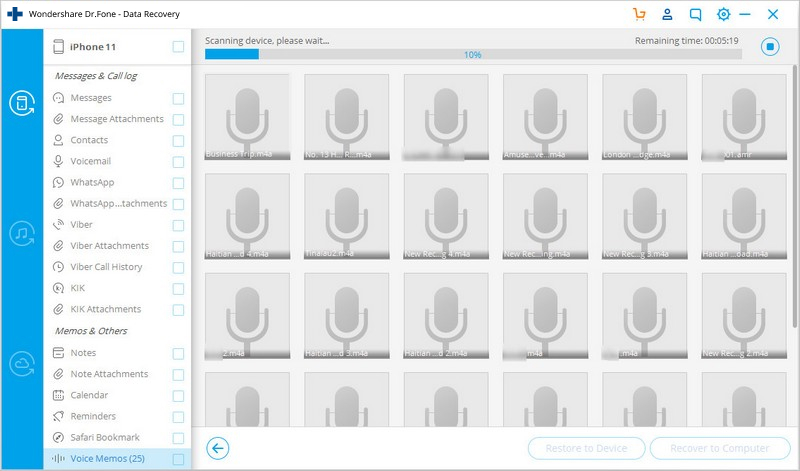
Passo 3 Anteprima ed esportazione dei messaggi WhatsApp come un file stampabile per stampare i messaggi di testo su WhatsApp
La durata della scansione dipende dal numero dei dati memorizzati sul tuo iPhone, perché non solo analizza le conversazioni WhatsApp, ma anche altri dati come contatti, SMS, note, foto e così via. Quando la scansione finisce, puoi vedere in anteprima tutti trovati dati nel risultato della scansione. Per la cronologia chat WhatsApp, fare clic su WhatsApp sul lato sinistro della finestra e puoi leggere i dettagli sulla destra. Controllarli uno ad uno e spuntare quelli che si desidera stampare. Quindi fare clic su Recupera di salvarli tutti sul tuo computer come file HTML con un solo clic.
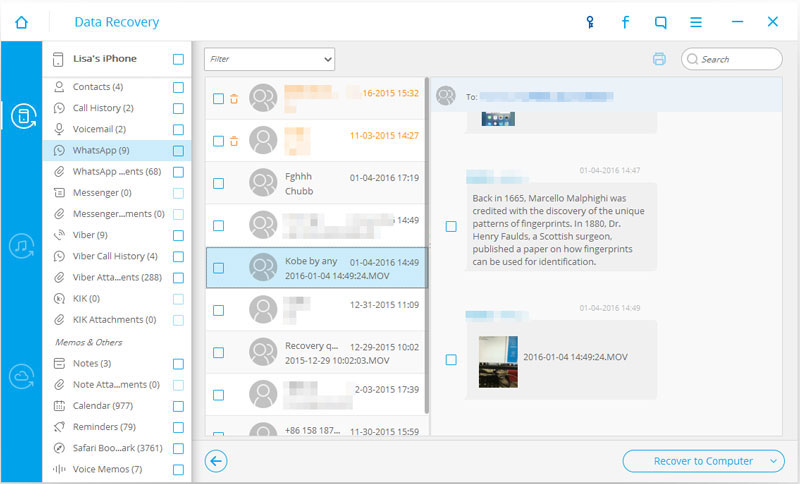
Passo 4 Stampare i messaggi di testo di WhatsApp
Ora, sei nella fase finale. Apri il file HTML della tua cronologia di chat WhatsApp e accendi la stampante. È possibile stampare direttamente sul tuo computer.
Parte 2: Ottenere i messaggi WhatsApp da un file di backup di iTunes come file stampabile
Passo 1 Scansionare ed estrarre il backup dell’iPhone
Se si sceglie questa strada, passare a Recupera da File Backup iTunes dopo aver lanciato il programma. Quindi il programma rileverà tutti i tuoi file di backup iTunes sul computer e li carica davanti a te. Ora scegli quello per il tuo iPhone con una data recente e fare clic su Avvia Scansione per estrarre la conversazione WhatsApp contenuta.

Passo 2 Anteprima messaggi WhatsApp
La scansione del backup iTunes è molto veloce. Dopo di che, ora è possibile accedere tutti i dati nel file di backup. Cliccando su WhatsApp sul lato sinistro, è possibile leggere l'intero contenuto della tua conversazione WhatsApp proprio come illustrato sul tuo iPhone. Spuntare e fare clic su recuperare per salvarli sul computer come file HTML.
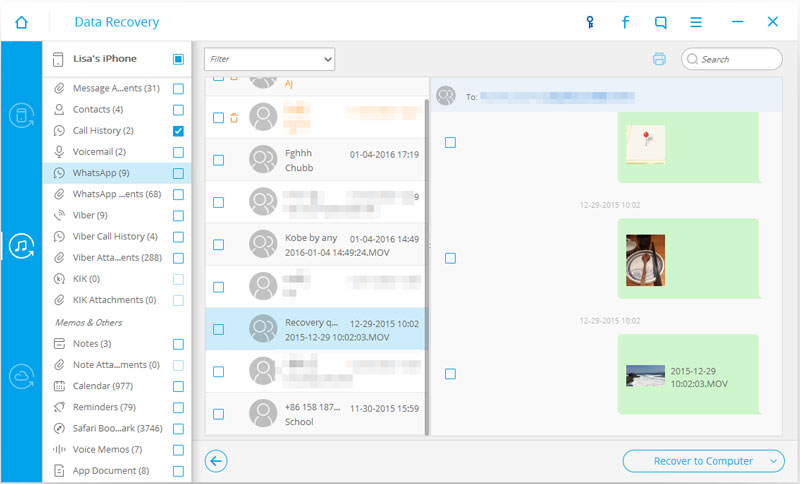
Passo 3 Stampare le conversazioni WhatsApp ora
Ora, l'ultimo passo è stampare la cronologia chat di WhatsApp. Accendere la stampante e collegarla al computer. Quindi aprire il file HTML e premere Ctrl + P per stamparla direttamente.
Parte 3: Estrarre la Cronologia chat WhatsApp da un file di backup di iCloud come file stampabile
Passo 1 Scaricare il file di backup iCloud
Nella finestra principale, fare clic su Recupera da File di Backup iCloud nella parte superiore il programma. E poi ti viene richiesto di immettere l'account iCloud. Sentiti libero di farlo. Dr.Fone non raccoglie alcuna informazione, ma aiuta a trovare il tuo file di backup iCloud. Quando vengono elencati tutti i file del backup di iCloud, scegli quello che contiene i messaggi di WhatsApp di cui è necessario fare il download per stamparli.

Dopo aver cliccato su Download, apparirà un pop-up che ti chiede di controllare i tipi di file da scaricare. Devi solo controllare i messaggi e gli allegati dei messaggi da scaricare. In questo modo, si risparmia tantissimo tempo per il processo di download.
Passo 2 Anteprima e recuperare i messaggi di WhatsApp
Bastano pochi secondi a Dr.Fone - Recupero Dati IOS per la scansione del file scaricato da iCloud. Dopo la scansione, puoi vedere che ì tutti i file suddivisi in categorie. Nella barra laterale di sinistra, fare clic su WhatsApp o su Allegati Messaggi WhatsApp per visualizzare in anteprima i file. Quando decide di esportarli, controllarli e fare clic su Recupera per salvarli sul computer come file HTML o XML. Dopo di che, si può aprire il file sul computer e stampare i messaggi di WhatsApp.
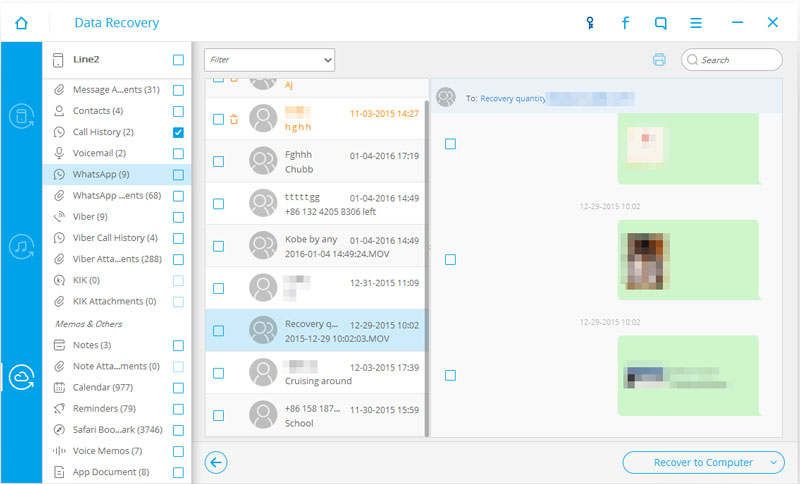
Quindi, basta scaricare liberamente Dr.Fone - Recupero Dati IOS per esportare e stampare i messaggi WhatsApp!
Trasferimento WhatsApp
- 1 Backup di WhatsApp
- Backup di WhatsApp automaticamente
- Backup dei dati di WhatsApp su iPhone
- Trasferisci messaggi da Android a PC
- 2 Trasferisci WhatsApp
- Trasferisci foto su PC
- Trasferisci foto da iPhone a PC/Mac
- Trasferisci messaggi WhatsApp tra Android
- Trasferisci messaggi WhatsApp tra iPhone
- 3 Recupera WhatsApp
- 4 Suggerimenti per i social media








Nicola Massimo
staff Editor